微软Win10浏览器Microsoft Edge默认下载路径怎么改 Edge浏览器修改默认路径
- 时间:2015-08-14 16:43
- 来源:下载吧
- 编辑:xwgod
微软在Win10的正式发行版中加入了全新的Microsoft Edge浏览器,但是还是个半成品,离完工尚早,而且缺乏一些主要功能,在改变某些浏览器设置时也非常不方便。目前虽然你可以更改浏览器的默认搜索引擎,但过程却很不友好,想要更改默认下载位置呢?那就更麻烦了,现在下载吧小编就介绍两种方法来讲如何改变 Edge浏览器默认下载位置,方便自己归类。
第一种方法:通过文件管理器操作
启动文件浏览器之后,你会在左边看到一个 下载 文件夹,右键点击 属性 ,然后直接新位置选项卡那里输入新路径,最后点击 应用 就OK了。
以上的办法是创建一个新的下载位置。但是如果你想把之前旧路径中的文件也剪贴过来,就要点击 移动 ,并选择一个新的文件夹路径并且确定。
文件管理器中的其它系统文件夹,也可以通过相同的方法来改变默认路径,你可以一次改好,终身受益。
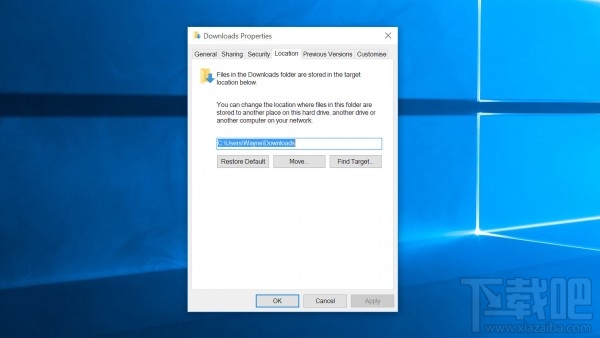
第二个方法:使用注册表编辑器修改
1、按下“WinKey + R”组合键,运行里面输入 RegEdit 打开编辑器
2、具体键值在 HKEY_CURRENT_USER\SOFTWARE\Microsoft\Windows\CurrentVersion\Explorer\User Shell Folders 这个路径
3、找到右侧的 %USERPROFILE%Downloads这 项编辑之,改为新的所需要的路径
4、重启你的电脑,注意这种办法要自己移动原先已存在的文件
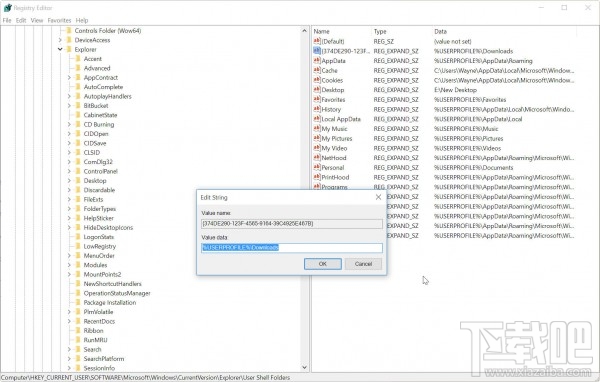
以上就是下载吧小编带来的Microsoft Edge浏览器默认下载路径的修改办法,学会了吗。
最近更新
-
 淘宝怎么用微信支付
淘宝怎么用微信支付
淘宝微信支付怎么开通?9月5日淘宝公示与微信
- 2 手机上怎么查法定退休时间 09-13
- 3 怎么查自己的法定退休年龄 09-13
- 4 小红书宠物小伙伴怎么挖宝 09-04
- 5 小红书AI宠物怎么养 09-04
- 6 网易云音乐补偿7天会员怎么领 08-21
人气排行
-
 淘宝怎么查看账户注册时间
淘宝怎么查看账户注册时间
淘宝怎么查看账户注册时间。很多人用久了自己的淘宝账号后,不知
-
 Google浏览器错误代码0xa0430721 chrome安装失败解决办法
Google浏览器错误代码0xa0430721 chrome安装失败解决办法
最近在重装chrome浏览器的时候,老是显示出错误代码0xa0430721。
-
 谷歌浏览器(Chrome)插件安装教程
谷歌浏览器(Chrome)插件安装教程
谷歌浏览器因被墙的原因导致上不去官方的应用商店,导致了Chrome
-
 百度云盘怎么用迅雷下载 百度网盘能用迅雷下吗?
百度云盘怎么用迅雷下载 百度网盘能用迅雷下吗?
百度云盘怎么用迅雷下载,百度网盘能用迅雷下吗?答案是可以,但
-
 Adobe Flash Player因过期而遭到阻止解决教程
Adobe Flash Player因过期而遭到阻止解决教程
AdobeFlashPlayer上周被爆出非常严重的漏洞之后,360极速浏览器等
-
 火狐Mozilla浏览器模拟手机端浏览器插件教程
火狐Mozilla浏览器模拟手机端浏览器插件教程
火狐浏览器怎么模拟手机端浏览器?相信很多网友都有疑问,毕竟很
-
 谷歌chrome浏览器怎么滚动截图 chrome怎么长截图
谷歌chrome浏览器怎么滚动截图 chrome怎么长截图
谷歌chrome浏览器怎么滚动截图?chrome怎么长截图?和小编一起来
-
 微信公众号编辑器怎么用 微信在线编辑网站
微信公众号编辑器怎么用 微信在线编辑网站
微信公众号编辑器怎么用微信在线编辑网站。很多朋友都看到微信的
-
 Chrome浏览器更新失败 错误代码为3: 0x80040154
Chrome浏览器更新失败 错误代码为3: 0x80040154
很多人反映,即便开启了“科学上网”,也不能更新Chrome浏览器,
-
 chrome浏览器安装一直显示正在连网解决办法
chrome浏览器安装一直显示正在连网解决办法
很多朋友下载官方的chrome浏览器,可以点击安装的时候,一直显示
